Sommaire
Il peut arriver que vous perdiez votre clé de produit Microsoft Office 2013. Microsoft a élaboré des règles strictes pour que les utilisateurs puissent accéder à la clé de produit de leur édition Office 2013. La clé de produit est stockée localement sur le système informatique dans lequel le produit a été installé. Cependant, trouver la clé de produit Office n'est pas aussi facile que de trouver la clé Windows. Il existe quatre moyens efficaces pour récupérer clé Office 2013. Suivez l'article jusqu'au bout pour obtenir un guide détaillé de toutes les méthodes efficaces pour trouver la clé de produit Office 2013.
| Solutions possibles | Guide d'utilisation étape par étape |
|---|---|
| 1. Exécuter EaseUS Key Finder | Étape 1. Lancez et exécutez EaseUS Key Finder sur le PC, et choisissez "Clé de registre"...Étapes complètes |
| 2. Utiliser CMD pour récupérer la clé Office | Naviguez vers le bouton Démarrer et recherchez CMD ...Étapes complètes |
| 3. Utiliser PowerShell pour retrouver la clé Office | Avant de lancer la ligne de commande, ouvrez le Bloc-notes…Étapes complètes |
| 4. Trouver la clé de produit avec le compte Microsoft | Visitez le site officiel de Microsoft et accédez à votre compte ... Étapes complètes |
1. Exécuter EaseUS Key Finder
EaseUS Key Finder est l'une des solutions intelligentes pour transférer des données et des programmes sans devoir les réinstaller. Le logiciel permet aux utilisateurs de récupérer facilement la clé de produit de Microsoft Office 2013. Les utilisateurs peuvent simplement ouvrir le logiciel et cliquer sur la fonction "Clé de registre". Avec cette fonctionnalité, vous pouvez extraire non seulement la clé de Microsoft Office 2013 mais aussi récupérer la clé de produit Adobe et de Windows.
EaseUS Key Finder est compatible avec toutes les versions de Microsoft Office. Avec l'aide du logiciel, vous pouvez essayer d'autres fonctionnalités comme vérifier les comptes et mots de passe des navigateurs, trouver 1000+ numéros de clés de logiciels, trouver le code WiFi et bien d'autres. Le logiciel est également livré avec le support de SQL Server, Windows et Adobe.
Tutoriel en vidéo pour retrouver la clé de produit de Microsoft Office
Cette vidéo offre 4 méthodes pour retrouver la clé de produit Microsoft Office. Découvrez les différentes méthodes pour retrouver la clé de produit Office avec toutes les versions.
📌Chapitres vidéo:
01:00 1. Utiliser EaseUS Key Finder (Recommandé)
02:07 2. Ouvrir ProduKey pour obtenir la clé de produit Office
02:50 3. Exécuter CMD pour retrouver la clé d'activation de MS Office
03:30 4. Utiliser votre compte Microsoft
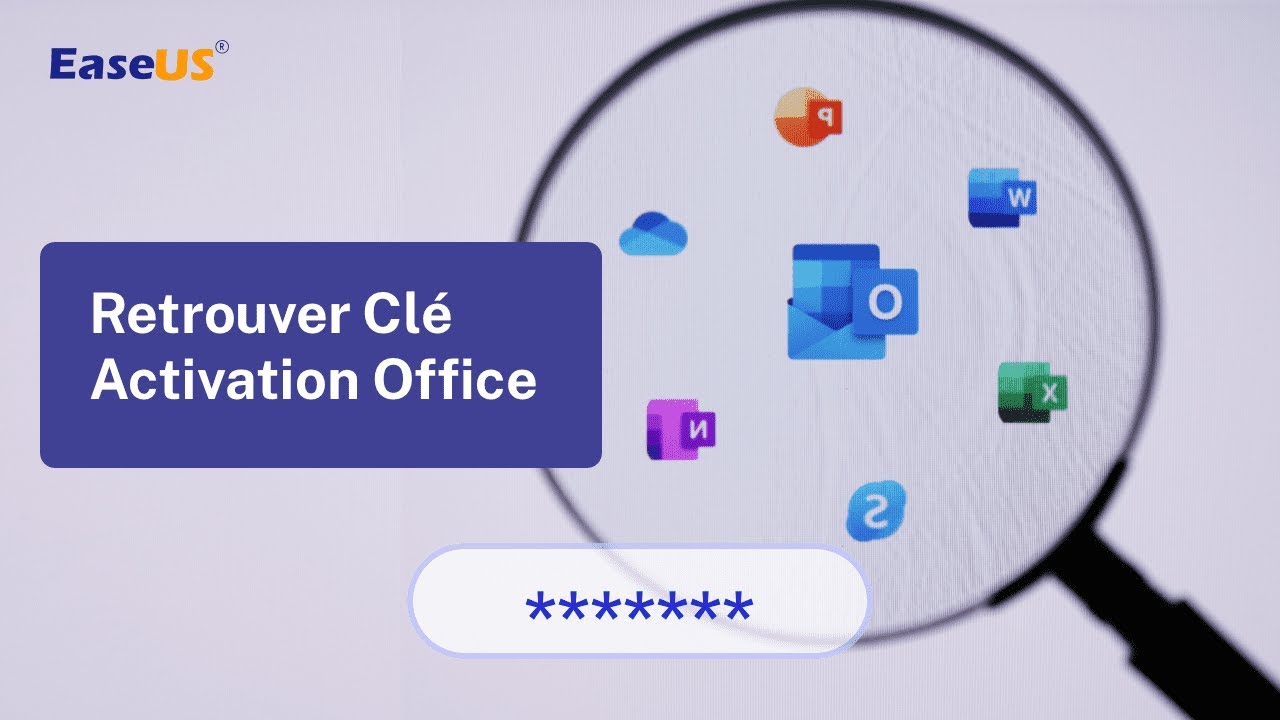
Suivez ces étapes détaillées et des solutions différents de la vidéo pour récupérer votre clé d'activation de MS Office:
Étape 1. Cliquez sur l'onglet "Applications" sous "Clé de registre".

Étape 2. Affichez les clés du registre des applications sur le panneau de droite. EaseUS Key Finder affichera toutes les clés des logiciels installés. Copiez les numéros de série ciblés. Vous pouvez également cliquer sur "Imprimer" ou "Enregistrer".

2. Utiliser CMD pour retrouver la clé Office
CMD est une autre méthode qui vous aidera à retrouver la clé de produit d'Office 2013. Vous devrez simplement écrire quelques commandes en fonction de vos besoins pour extraire la clé de produit. Cependant, cette méthode ne fonctionnera que si les 5 derniers chiffres de votre clé de produit Microsoft Office 2013 sont stockés sur votre ordinateur. Si la clé de produit n'est pas stockée localement dans votre système, cette méthode ne fonctionnera pas. Pour récupérer clé Office 2013 à l'aide de CMD, suivez les étapes mentionnées ci-dessous.
- Cliquez sur le bouton Démarrer et recherchez CMD.
- Exécutez CMD avec des droits d'administrateur.
- Tapez cscript "C:\Program Files\Microsoft Office\Office15\OSPP.VBS" /dstatus pour extraire la clé de produit Microsoft Office 2013 (64-bit)(Win64-bit)
- Une fois que vous avez cliqué sur Entrée, la clé de produit apparaît.
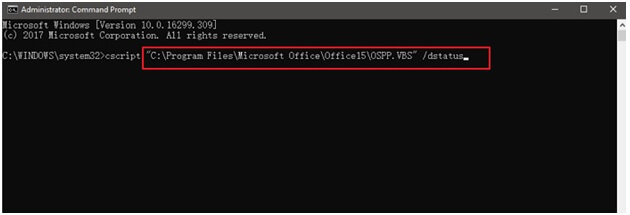
Si vous voulez obtenir la clé de produit de la version 32-bit d'Office, écrivez les commandes suivantes:
- Microsoft Office 2013 (32-bit) (Win32-bit): cscript "C:\Program Files\Microsoft Office\Office15\OSPP.VBS" /dstatus
- Microsoft Office 2013 (32-bit) (Win64-bit): cscript "C:\Program Files (x86)\Microsoft Office\Office15\OSPP.VBS" /dstatus
3. Récupérer licence Office 2013 avec Powershell
Powershell est une autre méthode par laquelle vous pouvez retrouver la clé de produit Microsoft Office 2013. Les étapes de cette méthode sont similaires à celles du processus CMD. Pour récupérer la clé Office 2013 en utilisant PowerShell, suivez les étapes suivantes:
- Avant de lancer la ligne de commande, ouvrez le Bloc-notes.
- Tapez le script dans le Bloc-notes comme indiqué dans le texte ci-dessous:
function Get-MSOfficeProductKey {
param(
[string[]]$computerName = "."
)
$product = @()
$hklm = 2147483650
$path = "SOFTWARE\Microsoft\Office"
foreach ($computer in $computerName) {
$wmi = [WMIClass]"\\$computer\root\default:stdRegProv"
$subkeys1 = $wmi.EnumKey($hklm,$path)
foreach ($subkey1 in $subkeys1.snames) {
$subkeys2 = $wmi.EnumKey($hklm,"$path\$subkey1")
foreach ($subkey2 in $subkeys2.snames) {
$subkeys3 = $wmi.EnumKey($hklm,"$path\$subkey1\$subkey2")
foreach ($subkey3 in $subkeys3.snames) {
$subkeys4 = $wmi.EnumValues($hklm,"$path\$subkey1\$subkey2\$subkey3")
foreach ($subkey4 in $subkeys4.snames) {
if ($subkey4 -eq "digitalproductid") {
$temp = "" | select ComputerName,ProductName,ProductKey
$temp.ComputerName = $computer
$productName = $wmi.GetStringValue($hklm,"$path\$subkey1\$subkey2\$subkey3","productname")
$temp.ProductName = $productName.sValue
$data = $wmi.GetBinaryValue($hklm,"$path\$subkey1\$subkey2\$subkey3","digitalproductid")
$valueData = ($data.uValue)[52..66]
# decrypt base24 encoded binary data
$productKey = ""
$chars = "BCDFGHJKMPQRTVWXY2346789"
for ($i = 24; $i -ge 0; $i--) {
$r = 0
for ($j = 14; $j -ge 0; $j--) {
$r = ($r * 256) -bxor $valueData[$j]
$valueData[$j] = [math]::Truncate($r / 24)
$r = $r % 24
}
$productKey = $chars[$r] + $productKey
if (($i % 5) -eq 0 -and $i -ne 0) {
$productKey = "-" + $productKey
}
}
$temp.ProductKey = $productKey
$product += $temp
}
}
}
}
}
}
$product
}
- Vous devez enregistrer le fichier avec l'extension '.ps1' sur le bureau.
- Déterminez si votre Microsoft Office 2013 fonctionne en 32 bits ou en 64 bits.
- Ouvrez et exécutez Powershell en tant qu'administrateur.
- Activez l'exécution des fichiers locaux qui ne sont pas signés numériquement. Vous pouvez taper la commande Set-ExecutionPolicy RemoteSigned pour modifier la politique.
- Tapez la commande suivante Import-Module C:\Users\Desktop\office.ps1 ; Get-MSOfficeProductKey. Changez le chemin dans la commande ci-dessus et écrivez votre nom d'utilisateur dans le dossier où vous avez sauvegardé le fichier Bloc-notes '.ps1'.
- Une fois que vous avez fait ceci, la clé de produit apparaîtra à l'écran.
4. Trouver la clé de produit à partir du compte Microsoft
Vous pouvez facilement retrouver la clé Microsoft Office 2013 ou toute autre version à partir de votre compte officiel Microsoft. Voici les étapes à suivre:
- Visitez le site Web officiel de Microsoft et accédez à votre compte.
- Sous les informations de licence, cliquez sur afficher la clé de produit.
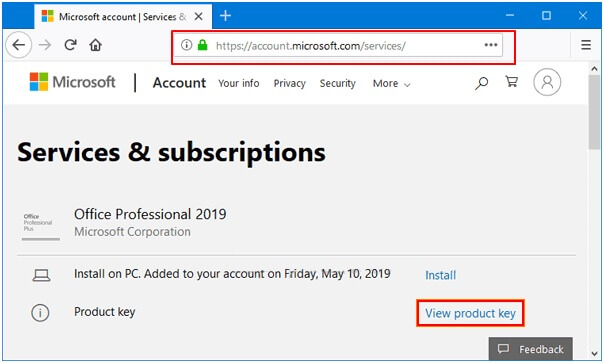
Cependant, vous pourrez voir la clé de produit Microsoft Office 2013 seulement si vous avez préalablement enregistré le produit à partir de votre compte officiel. Si ce n'est pas le cas, vous devrez activer le produit en contactant l'équipe d'assistance Microsoft.
Conclusion
| EaseUS Key Finder | Méthode CMD | Powershell de Windows | Compte Microsoft |
| Logiciel tiers | Utilise des commandes spécifiques par les utilisateurs | Un script complexe est nécessaire pour la récupération de clé du produit | Enregistrement préalable du produit requis |
| Facile à utiliser | Commandes complexes requises | Difficile pour les nouveaux utilisateurs | Simple et facile à exécuter |
| Version gratuite et version payante disponibles | Interface utilisateur en mode texte | Interface utilisateur en mode texte | Méthode en ligne |
Les méthodes mentionnées ci-dessus peuvent être utilisées pour récupérer clé Office 2013. Utilisez celle qui vous convient le mieux. Cependant, pour économiser du temps et des efforts, nous recommandons le logiciel EaseUS Key Finder pour une expérience aisée. Vous pouvez simplement suivre 2 étapes et retrouver facilement la clé de produit d'Office 2013. Vous bénéficiez également de l'assistance technique de l'équipe professionnelle d'EaseUS.
Cette page vous a-t-elle aidé ?
Mise à jour par Nathalie
Nathalie est une rédactrice chez EaseUS depuis mars 2015. Elle est passionée d'informatique, ses articles parlent surtout de récupération et de sauvegarde de données, elle aime aussi faire des vidéos! Si vous avez des propositions d'articles à elle soumettre, vous pouvez lui contacter par Facebook ou Twitter, à bientôt!
Rédigé par Lionel
Lionel est passionné de technologie informatique, il fait partie de l'équipe EaseUS depuis 8 ans, spécialisé dans le domaine de la récupération de données, de la gestion de partition, de la sauvegarde de données.
Articles liés
-
Outil de récupération de mot de passe Windows 10 [gratuit et payant]
![author icon]() Arnaud/2025/09/22
Arnaud/2025/09/22 -
Comment trouver mon mot de passe Prime Video [PC/iPhone/Android]
![author icon]() Aveline/2025/09/22
Aveline/2025/09/22 -
Comment trouver la clé de produit Windows 10 à l'aide de l'invite de commande
![author icon]() Arnaud/2025/09/22
Arnaud/2025/09/22 -
Comment trouver le mot de passe d'un ordinateur sans le changer ?
![author icon]() Arnaud/2025/09/22
Arnaud/2025/09/22
A propos d'EaseUS Key Finder
EaseUS Key Finder offre des solutions complètes pour trouver efficacement les clés de produit de Windows ou de Windows Server, découvrir les numéros de série d'Offce, d'Adobe et d'autres logiciels installés, et trouver les codes WiFi, etc, en quelques clics.
Commentaires sur le produit
